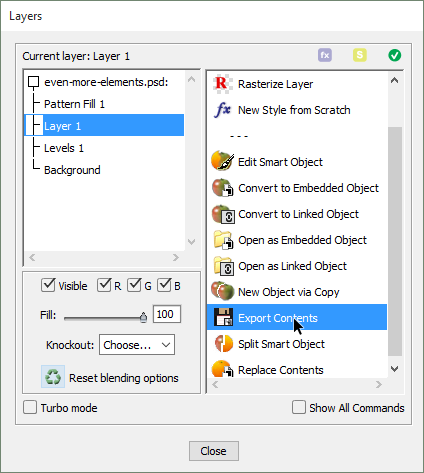Inhalt exportieren
Nehmen wir an, Sie arbeiten mit einer PSD-Datei, die in der Vollversion von Photoshop erstellt wurde, und Sie wollen ein Smart-Objekt überarbeiten. Da der Befehl „Smart-Objekt bearbeiten“ hier nicht funktioniert, müssen wir zu einem Umgehungsmanöver Zuflucht nehmen:
- Wählen Sie in der Ebenenliste ein eingebettetes (!) Smart-Objekt aus und verwenden Sie den Befehl „Inhalt exportieren“
 (Export Contents), so wie es auf dem Screenshot zu sehen ist.
(Export Contents), so wie es auf dem Screenshot zu sehen ist. - In dem Dialogfenster, das sich öffnet, wählen Sie den Zielordner aus, geben Sie der Datei einen Namen – für die Eindeutigkeit nennen wir sie „sample.psd“-- und klicken Sie „speichern“.
- Jetzt öffnen Sie die exportierte Datei „sample.psd“ (Datei > Öffnen), führen Sie die notwendigen Änderungen aus und speichern Sie sie (Datei > Speichern).
- Gehen Sie in das Ausgangsdokument, aus welchem „sample.psd“ exportiert wurde.
- Öffnen Sie den Dialog „Ebenen“. Überzeugen Sie sich, dass das Smart-Objekt in der Ebenenliste ausgewählt ist, und gehen Sie auf „Inhalt ersetzen“
 (Replace Contents).
(Replace Contents). - Öffnen Sie das Dialogfenster „Platzieren“. Finden Sie auf Ihrem Computer die Datei „sample.psd“ und klicken Sie auf die Schaltfläche „platzieren“.
Auf diese Weise haben wir den ursprünglichen Inhalt des Smart-Objektes durch seine überarbeitete Kopie ersetzt.